萬盛學電腦網 >> PowerPoint教程 >> PPT高級知識 >> PPT打不開提示訪問出錯怎麼辦
PPT打不開提示訪問出錯怎麼辦
最近,有一位網友向小編求助:他從網上下載的ppt文檔打不開,彈出的提示框顯示:提示訪問出錯.ppt內容有問題。按照提示框要求進行了修復,PPT還是打不開,該怎麼辦呢?而最神奇的事情就是,該PPT在別的同事的電腦是打得開的,而在該網頁的電腦卻打不開。下面,小編給大家講一下遇到PPT打不開的解決方法!

PPT
PPT打不開提示:訪問出錯.ppt內容有問題的解決方法:
1、錯誤以彈窗方式出現,而且文檔自動關閉;
2、如果你點擊“修復”,則出現無法訪問,如下圖:
3、只需右擊打不開的PPT文件,點擊“屬性”→“解除鎖定”→“確定”即可。
原因:此文件來自其他計算機,而我們本身的系統是WIN7的,可能被阻止以幫助保護計算機。這個方法只能臨時解決。
終極解決方法一:
1、打開IE浏覽器,點工具菜單,點Internet選項,然後選擇“高級”選項卡。
2、找到“檢查下載的程序的簽名”,取消它的勾然後確認就可以了。
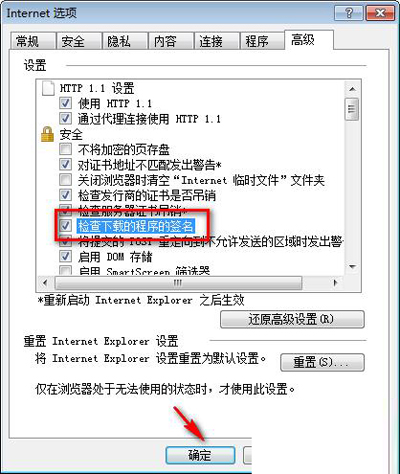
Internet選項
終極解決法二:
1、打開一個ppt點擊“文件”裡面的“選項”;
2、繼續找到:信任中心-信任中心設置-受保護的視圖;
3、在彈出的窗口中,把右側“受保護視圖”下的三個勾選項取消即可。
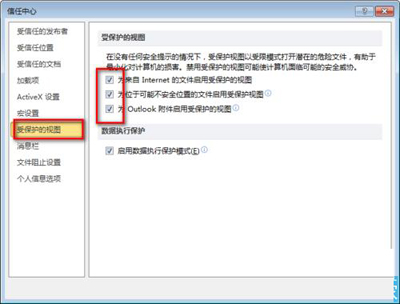
PPT高級知識排行
办公软件推薦
相關文章
copyright © 萬盛學電腦網 all rights reserved



